Nestes tempos de avances tecnolóxicos e dispositivos de gama alta, entretemento na carreira converteuse en fácil. Dispositivos como o iPad, iPhone, etc. ten unha versatilidade diversa para reproducir vídeos no seu teléfono ou gadgets, pero o problema xorde co espazo importe en disco limitado nestes dispositivos. Podes atopar nesta situación varias veces cando ten varios arquivos grandes, pero teñen un espazo no disco baixa, o que fai difícil para importar ou gardar vídeos no seu dispositivo. Para os usuarios de Mac, compresión esixida pouco de habilidades. Neste artigo, vai ter guía detallado para comprimir arquivos WMV .
Compactar arquivos WMV co Best WMV Video Compressor para Mac / Windows
Para facer os arquivos WMV menores en tamaño, de lonxe, a mellor solución é converter e comprimir WMV no MacOS 10.7 e posterior ou Windows 10/8/7 / XP / Vista. Con todo, neste proceso hai posibilidade de perder a calidade do vídeo. Entón, como converter arquivos WMV con alta quality? Aquí ofrece-lle os mellores métodos que han axudar a converter e comprimir arquivos WMV para vídeos de alta calidade, utilizando as utilidades especializados como iSkysoft iMedia Converter luxo. Ven con códecs de vídeo eficiencia eficaces e de elevada para que os seus arquivos WMV será comprimido sen perda de calidade. A velocidade rápida tamén se pode alcanzar, especialmente comprimir WMV en solar.
Video Converter - iSkysoft iMedia Converter luxo
Obter o Compresor Mellor WMV Video:
- Flexibilidade - Non ten que se preocupar co tipo de vídeos que estará convertendo xa que esta ferramenta converte máis de 150 formatos de vídeo e audio diferentes.
- Speed - UniConverter é un conversor moi rápido, traballando 90X velocidades. Isto significa que o tempo non será un problema cando está convertendo os seus vídeos.
- Calidade - As persoas moitas veces se queixa de perda de calidade nos seus vídeos trala conversión. Isto xa non é o caso cando usa iSkysoft iMedia Converter luxo. Vostede está con a mesma calidade de vídeo como entrada.
- Editor de vídeo - UniConverter inclúe un editor de vídeo que permite facer cambios aos seus vídeos, como está preparado para convertela los
- DVD Creator - Pode gravar vídeos en DVD usando iSkysoft iMedia Converter luxo.
- Video Downloader - Vostede é capaz de descargar videos en liña a partir de máis de 1.000 sitios populares como Youtube, Vevo e Vimeo.
Como comprimir WMV vídeos iSkysoft iMedia Converter luxo
Paso 1. Engadir arquivos WMV ao conversor de vídeo
Descargar iSkysoft WMV, e cando a instalación completa, abrilo para importar ficheiros WMV, arrastrando e soltando desde Find para o programa, ou ir a "Add Files".

Paso 2. Axuste a configuración comprimindo
Dúas formas están dispoñibles para comprimir arquivos WMV:
1. Convertendo MOV para outro formato de vídeo como FLV vai conseguir tamaño do ficheiro menor. Pode escoller o formato de saída a partir dunha lista premendo na icona de formato na barra de elemento, e abrindo lista Formato. FLV recoméndase aquí porque é un formato de vídeo moi comprimido que é adoptado pola maioría dos sitios de compartición de vídeo como YouTube.

2. Se quere manter o formato WMV, pode seleccionar WMV da lista formatos de vídeo e vaia en "Preset" ou "Configuración ENCODE". Vostede está obrigado a escoller unha resolución menor que axuda a reducir o tamaño do arquivo. Ademais, ten que reducir a taxa de cadros e taxa de bits que axuda a manter o tamaño do arquivo menor.
Paso 3. Comezar a compresión de vídeo WMV
Cando todo está OK, prema no botón "Convert" eo resto será finalizado automáticamente por este conversor de WMV. Despois dun tempo, vai ter os seus arquivos de vídeo WMV en tamaño menor no seu ordenador.

Consello 1: un camiño libre para compactar arquivos WMV en Mac / Windows
Moitas gratis están dispoñibles, que son unha gran axuda para comprimir arquivos WMV, reducindo, por tanto, o tamaño do arquivo e facelo doado de subir vídeo na web. Un dos mellores freeware para esta finalidade é Ventana Movie Maker. Ven pre-instalado en Windows XP e outros. Se non, pode facilmente facer a descarga e instala-lo dende o sitio web de Microsoft. A poucos pasos fáciles e calquera pode comprimir o vídeo para facer a carga a YouTube:
1. Vaia a "Menú Inicio" e abra o diálogo Movie Maker
2. Importar vídeo que quere compactar, prema en "Importar vídeo"
3. A continuación, vai en "Arquivo" e prema en "Gardar arquivo de película"
4. Seleccione a localización exacta do seu ordenador onde quere gardar o ficheiro
5. Aí vén unha pequena fiestra emerxente con "definición de película" nome
6. Aquí só ten que seleccionar a configuración, escollendo "Outras opcións"
7. terá un drop down lista contén moitas opcións predefinidas
8. será mellor para seleccionar "vídeo para a banda ancha (340 kbps)" tamén se pode escoller outra opción de acordo coa súa necesidade
9. Aquí terá o seu vídeo comprimido
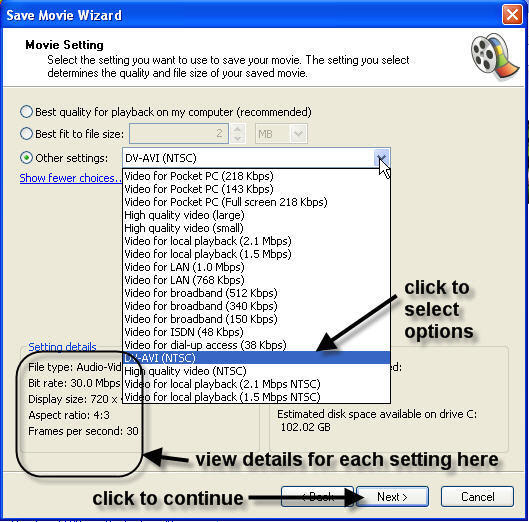
pros:
- É totalmente gratuíto.
- Doado de usar, especialmente para os non profesionais.
- ferramenta perfecta con unha variedade de opcións predefinidas sobre compactación de arquivos.
- Axuda na edición cunha variedade de formas.
contra:
- Ela é limitada en moitos aspectos
- Non é perfecto para usuarios profesionais
- actualizacións limitados dispoñibles
- versión distinta do mesmo produto tempo confuso para os usuarios
Consellos 2: Por que ten que compactar arquivos WMV
Como afirmara anteriormente, un arquivo comprimido é máis doado para facer a carga para sitios web, e ocupa menos espazo nos seus dispositivos. Leva menos tempo e, polo tanto, económica. arquivos comprimidos tamén son compatibles con dispositivos de Apple como o iPhone, MacBook, MacBook Pro, iPod, iPad e xeralmente todos os dispositivos de Apple, mentres convertelo lo en primeiro lugar.




